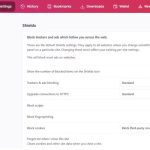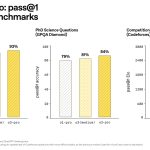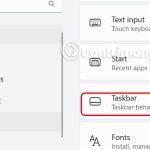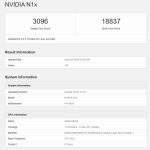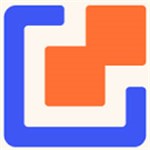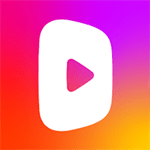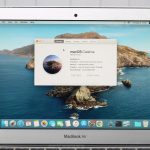Ngày đăng: 11/06/2025
Hướng dẫn tạo hiệu ứng tan biến
Bạn từng nhìn thấy những bức ảnh có hiệu ứng tan biến ấn tượng, như thể một phần cơ thể đang biến mất thành làn khói hay bụi mờ và tự hỏi: “Làm sao họ làm được điều đó?” Tin vui là bạn hoàn toàn có thể tự tạo ra hiệu ứng đó bằng Photoshop – chỉ với một vài bước cơ bản và một chút tỉ mỉ. Trong bài viết này, mình sẽ hướng dẫn bạn cách thực hiện hiệu ứng tan biến (disintegration effect) cực kỳ bắt mắt, giúp biến ảnh chụp bình thường thành một tác phẩm nghệ thuật sáng tạo. Cùng bắt đầu nhé !
Các bạn có thể xem video bên dưới để nắm các bước trước khi thực hiện nhé.
Hướng dẫn cách làm hiệu ứng tan biến trong Photoshop
Bước 1: Mở ảnh cần chỉnh sửa
Khởi động Photoshop, chọn File > Open để mở ảnh bạn muốn chỉnh sửa.
Tiếp theo, chọn Quick Selection Tool để quét và chọn vùng chủ thể trong ảnh.
Bước 2: Tạo layer mới cho vùng đã chọn
Sau khi đã chọn xong chủ thể, nhấn Ctrl + J để sao chép vùng chọn sang một layer mới (mặc định là Layer 1).

Bước 3: Tô màu nền ảnh
Chuyển về layer Background, chọn Gradient Tool, sau đó chọn màu nền phù hợp (thường là màu đen nếu nền ảnh tối).
Kéo gradient từ góc trái trên đến góc phải dưới để đổ màu toàn bộ layer nền.

Bước 4: Kéo giãn chủ thể bằng Smudge Tool
Chọn Layer 1, nhấn Ctrl + J để tạo Layer 1 copy.
Trên Layer 1 này, chọn Filter -> Liquify để kéo giãn một phần chủ thể ra phía ngoài tạo hiệu ứng “vỡ vụn”.

Bước 5: Tạo mặt nạ đen (Vector Mask)
Vẫn ở Layer 1 , click vào biểu tượng Add Vector Mask để thêm mặt nạ đen, giúp ẩn phần đã kéo giãn vừa rồi.

Bước 6: Dùng Brush để làm hiện phần tan biến
Chọn công cụ Brush Tool, đảm bảo màu brush là trắng (vì mặt nạ đang đen).
Bắt đầu chấm vào phần bạn vừa kéo ra để tạo hiệu ứng tan biến từ ngoài vào.

Bước 7: Chấm hiệu ứng lên vùng kéo giãn
Dùng brush vừa tùy chỉnh chấm vào khu vực bạn đã kéo ra ở bước trước, tạo thành các mảnh vụn đang bay ra ngoài.

Bước 8: Tạo hiệu ứng tan biến bên trong chủ thể
Chuyển sang Layer 1, nhấn vào Add Vector Mask để tạo mặt nạ trắng.

Dùng Brush màu đen để chấm vào bên trong chủ thể, tạo cảm giác tan biến từ bên trong.

Bước 9: Tinh chỉnh hiệu ứng cho chân thật
Bạn có thể mix nhiều loại brush khác nhau để tạo hiệu ứng đa dạng, từ to đến nhỏ, đậm đến nhạt.
Lặp lại bước chấm brush cho đến khi đạt hiệu ứng tan biến như mong muốn.

Chỉ với vài thao tác cơ bản trong Photoshop, bạn đã có thể tạo ra một bức ảnh với hiệu ứng tan biến sống động và cuốn hút. Dù cần chút kiên nhẫn và sự tỉ mỉ, nhưng kết quả hoàn toàn xứng đáng để bạn thử sức. Hãy áp dụng ngay và chia sẻ tác phẩm của bạn nhé!
Nếu thấy bài viết hữu ích, đừng quên Thích, Chia sẻ và Bình luận bên dưới để ủng hộ mình ra thêm nhiều hướng dẫn thú vị hơn !